Napomena: Želimo da vam što pre pružimo najnoviji sadržaj pomoći čim na vašem jeziku. Ova stranica je prevedena automatski i može da sadrži gramatičke greške ili netačnosti. Naš cilj je da ovaj sadržaj bude koristan. Možete li nam na dnu ove stranice saopštiti da li su vam informacije bile od koristi? Ovo je članak na engleskom jeziku za brzu referencu.
Sa u smernice sprečavanja gubitka podataka (DLP) u sistemu SharePoint Server 2016, možete da identifikujete, nadgledanje i automatski zaštitite osetljive informacije preko SharePoint kolekcije lokacija.
Na primer, možete brzo da kreirate DLP smernica koje:
-
Identifies različitih tipova osetljive informacije koje treba da budu zaštićeni propisima uobičajenih industriju, kao što je imati Velika Britanija ili sad zakoni prekid obaveštenje.
-
Prikazuje smernica saveta za korisnike u biblioteci dokumenata ako su da sačuvate dokument koji sadrži osetljive informacije kao što su brojevi kreditnih kartica ili brojevi socijalnog osiguranja.
-
Automatski blokira pristup te dokumente za sve osim vlasnik lokacije sadržaja vlasnika i ko je poslednji izmenio dokument.
-
Allows osobe da biste zamenili blokiranja radnju, tako da možete da nastavite da radite sa dokumentima ako su poslovne poravnanje ili primate potvrđena greška. Saveti za smernice mogu pomoći Obrazujte organizacije o smernicama za DLP bez Sprečavanje korisnika da obavljanje posla.
-
Šalje prijavu pravila sa detaljima o sadržaj koji se podudara sa DLP smernica.
Više informacija o DLP, pogledajte članak Pregled sprečavanje gubitka podataka u sistemu SharePoint Server 2016.
Pre nego što počnete
Kreiranje DLP smernica u centru za usaglašenost smernice, gde možete da koristite dozvole da biste kontrolisali ko može da kreirate i upravljanje ove smernice kolekcije lokacija. Prvo morate da kreirate centru za usaglašenost smernice za kolekciju lokacija, a zatim dodate korisnike u kolekciji lokacija.
Preporučujemo da kreirate bezbednosnu grupu za tim usaglašenost, a zatim dodajte odgovarajućim korisnicima da bezbednosne grupe. Zatim možete da dodelite dozvole za bezbednosne grupe, umesto pojedinačne korisnike.
Korak 1: Kreiranje smernica centru za usaglašenost
Administrator sa dozvolama za centralnu administraciju mora da kreira centru za usaglašenost smernice za kolekciju lokacija.
-
U centralnoj administraciji > Upravljanje aplikacijama > Kreiranje kolekcije lokacija.
-
Na stranici " Kreiranje kolekcije lokacija ", popunite obrazac, uključujući ove opcije:
-
U okviru Izbor predložaka > karticu poslovno > izaberite predložak Smernica centru za usaglašenost .
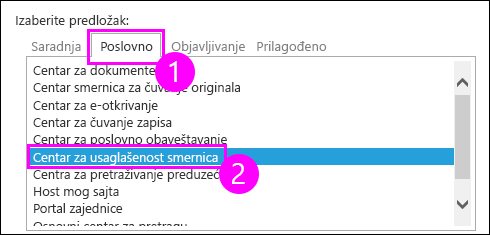
-
Unesite administrator kolekcije lokacija primarnih i sekundarnih. Ove osobe možete dodati korisnike u centru za usaglašenost smernice za kolekciju lokacija, kao što je opisano dalje.
-
Korak 2: Dodela dozvola u centru za usaglašenost smernica
Administrator kolekcije lokacija potrebno je da dodate korisnike u centru za usaglašenost smernice za kolekciju lokacija. Obično želite da dodate korisnike u grupi članova. Članovi mogu da koriste centru za usaglašenost smernice za kreiranje i dodela DLP smernice, ali one nisu u grupe "vlasnici", tako da ne možete da dodate ili uklonite druge korisnike ili promenite njegove dozvole.
-
Idite u centar za usaglašenost smernice za kolekciju lokacija > odaberite postavke (ikona zupčanika) u gornjem desnom uglu > Postavke lokacije.
-
Na stranici Postavke lokacije > u okviru Korisnici i dozvole > dozvole za lokaciju.
-
Izaberite grupu za Usaglašenost smernica centar za članove > na traci, odaberite stavku Dodeli dozvole > unesite bezbednosne grupe ili korisnici > deli.
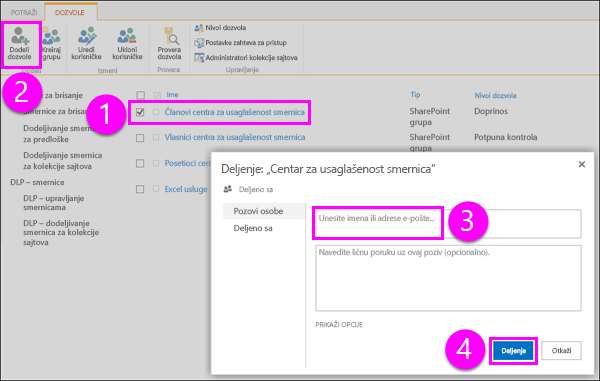
Korak 1: Kreiranje DLP smernica
Nakon što kreirate centru za usaglašenost smernica i dodati korisnike, spremni ste da kreiranje DLP smernica. To je proces iz dva koraka: prvo kreirate smernice, a zatim smernice dodeliti jedan ili više kolekcija lokacija gde želite da zaštitite osetljive informacije.
-
Idite u centar za usaglašenost smernice za kolekciju lokacija > u navigaciji sa leve strane odaberite stavku DLP smernica za upravljanje.
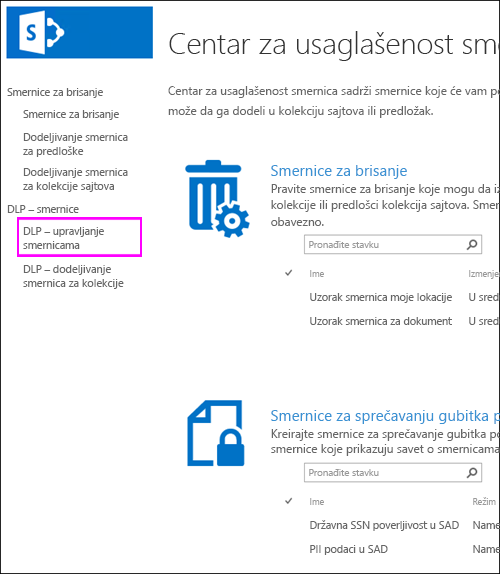
-
Odaberite stavku Nova stavka.
-
U okviru Nove DLP smernica > Odaberite neku od ovih opcija:
-
Unesite ime za smernice.
-
Izbor predloška koji odgovara uobičajenih zakonske zahteve za koje treba da zaštitite osetljive informacije. Svaki predložak DLP identifikuje i pomaže u zaštiti određene tipove osetljive informacije – na primer, predložak pod imenom finansijskih podataka sad identifikuje sadržaj koji sadrži brojeve usmeravanje ABA, brojeve kreditnih kartica ili brojevi računa u banci sad.
-
Unesite broj koji određuje minimalni broj instanci određenog tipa osetljive informacije koje moraju da se pojavljuju u dokumentu pre zaštitne radnje se automatski (slanje prijavu, prikazivanje smernica saveta, blokirati pristup).
Na primer, ako izaberete finansijskih podataka sad predložak i unesite 10 ovde, nikakva radnja će biti uzima osim ako dokument sadrži najmanje 10 ABA bankovni, 10 brojeve kreditnih kartica ili brojevi naloga 10 banka sad. Za svaki tip osetljivih informacija, ukupnu vrednost svih je minimalni broj.
-
ENTER važeću e-adresu (obično pravila) koja je prijavu poslati kada DLP smernica podudaranje. Ovaj izveštaj uključuje detalje o otkrivena sadržaj kao što su naslov, dokumenata vlasnika i otkrivena je koje osetljive informacije. Da biste uneli više adresa, razdvojite svaki tačkom i zarezom (;).
-
Obavesti korisnika sa smernica saveta kada dokumenata koji sadrži osetljive informacije čuvaju ili uređivati. Smernice za savet se pojavljuje na dokumentu na lokaciji i objašnjava zašto taj dokument neusaglašen sa DLP smernica, tako da ljudi mogu da koriste osnove radnju, kao što su uklanjanje osetljivih informacija iz dokumenta. Kada se dokument nalazi u usaglašenost, smernice savet nestaje.
-
Blokiranje pristupa sadržaju za sve osim vlasnika lokacije, vlasnik dokumenta i osoba koja je poslednja izmenila dokument. Ove osobe možete da uklonite osetljivih informacija iz dokumenta ili druge dopunske preduzmete. Kada se dokument nalazi u usaglašenost, originalne dozvole će automatski obnoviti. Važno je da razumete smernica savet daje osobama opciju da biste zamenili blokiranja radnju. Saveta o smernicama samim tim može pomoći Obrazujte korisnike o smernicama za DLP i nametanje ih bez Sprečavanje korisnika da radi svoj posao.
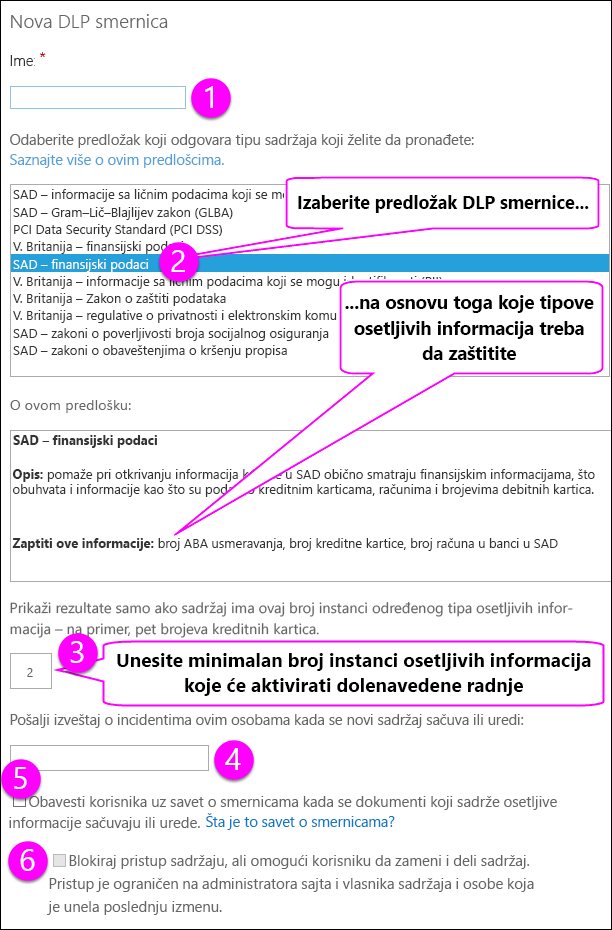
-
-
Kada završite, odaberite stavku Sačuvaj.
Korak 2: Dodela DLP smernica za kolekciju lokacija
Nakon što kreirate DLP smernica, morate da ga dodeliti jedan ili više kolekcija lokacija gde želite da zaštitite osetljive informacije. Jedan DLP smernica mogu da budu dodeljene više kolekcija lokacija, ali morate da kreirate svaki zadatak zasebno, jednu za svaku kolekciju lokacija. Za razliku od smernica za brisanje dokumenata, DLP smernica nije moguće dodeliti predloška kolekcije lokacija.
-
Idite u centar za usaglašenost smernice za kolekciju lokacija > u navigaciji sa leve strane odaberite stavku DLP smernica > Dodeljene DLP smernica za kolekcije lokacija.
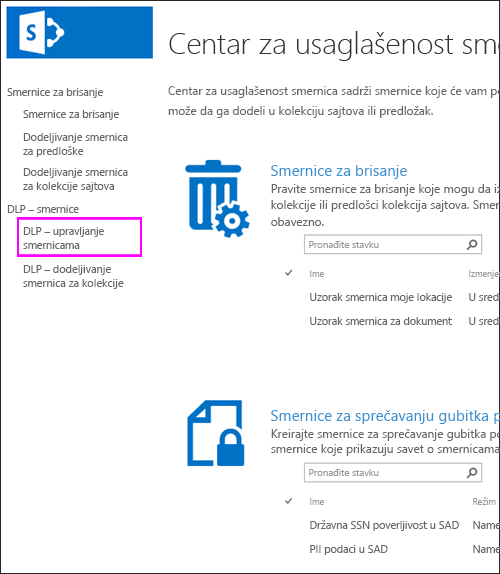
-
Odaberite stavku Nova stavka.
-
Odaberite prvo odaberite kolekcije lokacija > pretrage za naslov ili URL ADRESE kolekcije lokacija > izaberite samo jedne kolekcije lokacija > Sačuvaj.
Savet: Kada pretražujete kolekcije lokacija, možete da koristite džoker znak zvezdice (*) kada tražite naslov kolekciju za pretragu. Na primer, u potrazi za * lokacija * daje „Sadržaj lokacije” i „Podrazumevana lokacija za objavljivanje” kolekcije lokacija. Takođe, unos na simbol zvezdice u polje za pretragu i zatim pretraživanje je brz način da biste videli mnoge (ali ne svi) kolekcija lokacija.
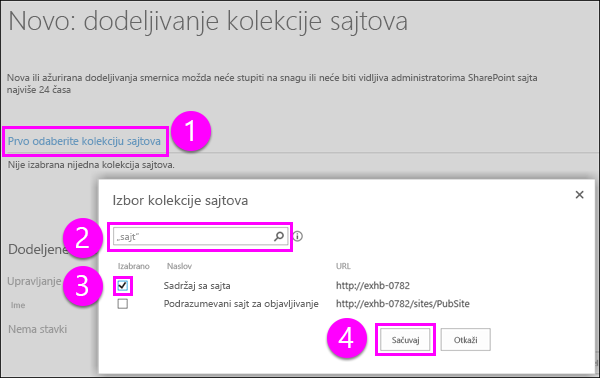
-
Odaberite stavku Upravljanje smernicama za dodeljeni > izaberite DLP smernica > Sačuvaj.
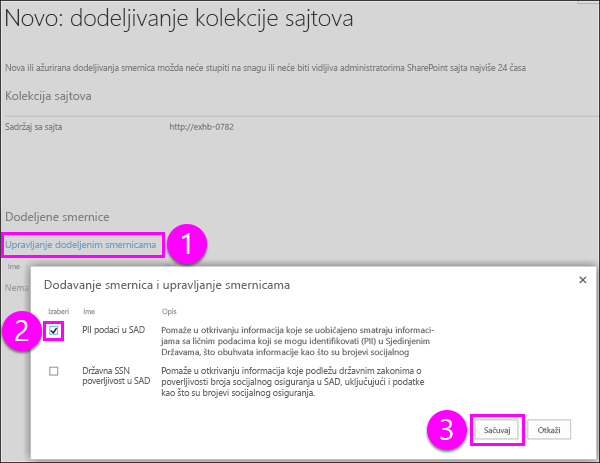
-
Kada završite, odaberite stavku Sačuvaj.
Uređivanje DLP smernica
Možete da uredite DLP smernica u bilo kom trenutku.
-
Idite u centar za usaglašenost smernice za kolekciju lokacija > u navigaciji sa leve strane odaberite stavku DLP smernica za upravljanje.
-
Izaberite naslov smernice koje želite da uredite > unesite željene promene > Sačuvaj.
Isključivanje DLP smernica tako što ćete izbrisati smernice za zadatak
Da biste isključili DLP smernica za kolekciju određenu lokaciju, morate da biste izbrisali DLP smernica zadatak. Kada izbrišete smernice za zadatak, smernice će se više ne primeniti na kolekciji lokacija.
-
Idite u centar za usaglašenost smernice za kolekciju lokacija > u navigaciji sa leve strane odaberite stavku DLP smernica > Dodeljene DLP smernica za kolekcije lokacija.
-
Izaberite smernice za dodeljivanje > Više opcija... > Izbriši stavku.
Brisanje DLP smernica
-
Idite u centar za usaglašenost smernice za kolekciju lokacija > u navigaciji sa leve strane odaberite stavku DLP smernica za upravljanje.
-
Izaberite smernice > na traci > karticu stavke > Izbriši stavku.










